-÷итатник
Ѕыстрый торт Ќаполеон из трех продуктов ќчень простой и очень вкусный торт Ќаполеон всего...
ќформление дневника - (0)ќформление дневника дл€ начинающих и не только. ѕодборка ”–ќ ќ¬ дл€ начинающих блогеров и не ...
—тишки-засыпалки - (0)—тишки-засыпалки - вместо колыбельных! ...
–јћќ„ » PNG HALLOWEEN. - (0)–амочки Png к Halloween. ...
‘–ј√ћ≈Ќ“џ PNG HALLOWEEN - (0)‘рагменты Png к Halloween. ...
-ћузыка
- Joe Dassin - L'ete indien
- —лушали: 13048 омментарии: 4
- Joe Dassin - L'ete indien
- —лушали: 13048 омментарии: 0
- Joe Cocker - My father's son
- —лушали: 70316 омментарии: 0
- ƒавайте что-то скажем о ѕобеде! муз. и исп. - ¬алерий ѕак, стихи - ѕетра ƒавыдова
- —лушали: 12112 омментарии: 0
- "Ќе вдвоЄм"
- —лушали: 11676 омментарии: 2
-ћетки
-–убрики
- открытки-пожелани€ (197)
- я - бабушка (75)
- школа (56)
- зан€ти€ логопеда (5)
- 6 соток(огород, сад..) (74)
- идеи дл€ сада (13)
- ѕолезные программы (73)
- ”роки ‘Ў от Mademoiselle Viv (67)
- лучшее дл€ цитатника (59)
- ѕро котов (57)
- плееры (46)
- ћузыка и плееры (44)
- кнопочки-переходы (32)
- иконки (27)
- видео-ликбез (18)
- всЄ в 3d (17)
- аватарки (17)
- ¬идеоуроки и советы јндре€ —ухова (9)
- Adobe Photoshop CS6/и уроки (8)
- ∆«Ћ(жизнь замечат. людей) (6)
- «аготовки дл€ .... (6)
- ѕлейкасты (5)
- јфоризмы (5)
- уроки ‘Ў от LenysikR (4)
- јналитические (2)
- Ёто интересно (1)
- “опиари (1)
- PAINT (0)
- анимаци€ (903)
- работы Inn_Gallery (3)
- работы Dany_kleine_Welt (246)
- работы Dawn_of_new_hope (54)
- работы lady_laurel (19)
- работы Mademoiselle_Viv (64)
- работы Russlana (121)
- работы Smelena (143)
- работы ¬алентина √ребенюк (9)
- астрологи€ и все, что с ней св€зано (161)
- гадани€ (9)
- гороскопы,знаки зодиака (69)
- заговоры (27)
- культура и обычаи (13)
- молитвы (43)
- бродилки (105)
- ¬идео (76)
- ¬олосы (37)
- все про Ћи–у (219)
- ¬—® дл€ ‘ќ“ќЎќѕа (2610)
- Gif дл€ коллажей,футажи (124)
- tubes (6)
- анимаци€ фильтрами (1)
- девушки (365)
- дети (58)
- исти ... (38)
- ластеры (22)
- клипарты (1352)
- ћј— » (118)
- мужчины,парни... (25)
- ћузыканты,муз.инструменты... (1)
- пары (15)
- ѕрограммки и их установка (37)
- ѕроизвольные фигуры (9)
- ”становка кистей,паттернов,плагинов... (49)
- ”становочные файлы дл€ плагина(фильтра) (4)
- фильтры и плагины дл€ ‘Ў (126)
- ‘ракталы (37)
- функции фильтров (58)
- Ўрифты (44)
- Ёкшен (10)
- в€зание (488)
- спицами (157)
- в€зальные разности (122)
- носки, тапочки, кеды... (36)
- ¬€зальные полезности. (39)
- детское (87)
- крючком (262)
- куклам (5)
- шапочки,кепи, шл€пки,панамы... (84)
- √енераторы(всех мастей!) (79)
- дизайн дневника (1404)
- ѕолезности дл€ днева ”роки дл€ ѕ„ (229)
- √отовые схемы дл€ дневничка) (124)
- Ќадписи дл€ комментариев (442)
- обои,фоны на раб.стол (240)
- разделители (30)
- украшение дл€ дневника (189)
- ‘леш-эпиграфы (37)
- фоны дл€ дизайна (110)
- игрушки (215)
- »гры, флеш-игры (19)
- интерьер, архитектура.. (53)
- школа ремонта (6)
- инфа (227)
- ¬озн€ с компьютером (158)
- √ор€чие клавиши (25)
- истори€, документы.. война, победа.. (20)
- картинки (209)
- стиль Pin-Up. (22)
- кулинари€:мои любимые рецепты (854)
- блюда из м€са (39)
- запеканки, закуски (3)
- блюда из творога (17)
- варенье и джемы, сладости (30)
- видео, флешки,полезные советы.. (8)
- вкусно и просто (137)
- вторые блюда (22)
- выпечка (156)
- десерты (20)
- детские рецепты (7)
- завтраки (11)
- заготовки на зиму (45)
- аталог лучших рецептов (22)
- книги (2)
- мороженое (5)
- напитки (10)
- первые блюда (3)
- пиццы (8)
- –џЅј(марин.,солена€. жарена€ и т.д.) (20)
- салаты (44)
- сало (соление, копчение и пр..))) (4)
- солени€ (13)
- тесто (55)
- торты (158)
- украшени€ (82)
- чебуреки (12)
- медицина,здоровье, траволечение, и прочее.. (224)
- здоровье и красота (154)
- народна€ медицина (20)
- лекарства и их аналоги (8)
- ћаги€ здоровь€.«аговоры, ритуалы и пр.. (6)
- мир животных,окно в природу (50)
- ћода (31)
- одежда (30)
- мои работы в ‘Ў (212)
- музыка (686)
- видеоклипы (71)
- муз.открытки (249)
- полезна€ инфа (37)
- ссылки на муз.сайты (22)
- танцы (4)
- мыловарение (2)
- новогоднее (500)
- ќткрытки (517)
- флеш-открытки (293)
- ѕјЋ»“–ј ÷¬≈“ќ¬ (6)
- плейлист... (376)
- ѕоздравитель (14)
- полезное (346)
- интернет (98)
- полезные советы(домоводство) (95)
- полезные штучки (41)
- помощь начинающим (8)
- сантехник (3)
- тренажеры (4)
- флеш (25)
- поэзи€, притчи, легенды, .. (387)
- поэты (18)
- притчи,басни (6)
- рассказы (4)
- сказки и былины,баллады (10)
- стихи (263)
- стихи дл€ детей (5)
- праздники (600)
- 1ма€ (2)
- Halloween (23)
- день защиты детей (8)
- день ѕобеды (28)
- день св. ¬алентина (189)
- день смеха (8)
- «ащитникам ќтечества (31)
- к 8 марта (72)
- пасха (105)
- религиозные (91)
- “ать€нин день (4)
- флеш-открытки (19)
- –аботы ћонро-дизайн (39)
- куклы/3-D модель (17)
- дизайны дл€ дневника (2)
- комментики (4)
- разное (112)
- ретро (1)
- антиквариат (4)
- реативные штуки (45)
- полезные советы (16)
- –јћ » (1262)
- дл€ текста (744)
- от ≈вгении (379)
- с прокруткой (25)
- музыкальные (44)
- рамки дл€ видео (23)
- с днЄм рождень€ (78)
- ’удожники, живопись, графика, религи€, (77)
- рукоделие (163)
- из бисера (3)
- карвинг (29)
- макраме (2)
- ќ„умелые ручки (91)
- поделки (65)
- слайд-шоу (7)
- —ловари,переводчики (3)
- смайлы (60)
- ссылки (199)
- тесты и прочее... (112)
- уроки английского (20)
- ”роки в Corel PSP (45)
- ”роки от »нны и ЋЄши (68)
- видеоуроки (1)
- флеш альбомы с картинками (1)
- ‘лешки (374)
- фото, виды городов и прочее (82)
- —ады, парки и замки (8)
- фото прошлых лет (1)
- города и страны... (39)
- путешествую с друзь€ми (52)
- фотошоп (4729)
- ¬идео-”роки фотошоп. (121)
- градиенты, глиттеры, патерны, текстуры... (71)
- ƒекор (336)
- клипарт (2169)
- подсказки, полезности (105)
- рамки дл€ фото (121)
- скрап набор: (714)
- ссылки (70)
- стили (48)
- “≈ —“ (56)
- уголки,эмблемы,герб,банты и пр.. (73)
- ”роки дл€ начинающих (509)
- ”–ќ » ‘Ў: (751)
- ‘оны дл€ коллажей (370)
- заготовки,шаблоны. (113)
- ‘ќ“ќЎќѕ»ћ ¬ћ≈—“≈.... (324)
- цветы (326)
- ÷итируемые посты друзей... (3152)
- часики (72)
- шитьЄ,выкройки : (134)
- переделки...джинсовые и... (17)
- выкройки (80)
- книги (5)
- Ёнциклопеди€ (18)
- комнатных растений (3)
- ћедицинска€ (3)
- юмор (76)
- видео (7)
- € (129)
- моим ѕ„ (113)
- ѕро любовь... (48)
-ѕриложени€
 ќткрыткиѕерерожденный каталог открыток на все случаи жизни
ќткрыткиѕерерожденный каталог открыток на все случаи жизни ¬сегда под рукойаналогов нет ^_^
ѕозвол€ет вставить в профиль панель с произвольным Html-кодом. ћожно разместить там банеры, счетчики и прочее
¬сегда под рукойаналогов нет ^_^
ѕозвол€ет вставить в профиль панель с произвольным Html-кодом. ћожно разместить там банеры, счетчики и прочее —оздание аватар—ервис дл€ создани€ аватар в режиме онлайн. ѕозвол€ет вырезать из большой фотографии свою мордочку и сделать из неЄ аватару :) ≈сть возможность сразу же установить аватару в качестве своей основной.
—оздание аватар—ервис дл€ создани€ аватар в режиме онлайн. ѕозвол€ет вырезать из большой фотографии свою мордочку и сделать из неЄ аватару :) ≈сть возможность сразу же установить аватару в качестве своей основной. я - фотографѕлагин дл€ публикации фотографий в дневнике пользовател€. ћинимальные системные требовани€: Internet Explorer 6, Fire Fox 1.5, Opera 9.5, Safari 3.1.1 со включенным JavaScript. ¬озможно это будет рабо
я - фотографѕлагин дл€ публикации фотографий в дневнике пользовател€. ћинимальные системные требовани€: Internet Explorer 6, Fire Fox 1.5, Opera 9.5, Safari 3.1.1 со включенным JavaScript. ¬озможно это будет рабо —тена—тена: мини-гостева€ книга, позвол€ет посетител€м ¬ашего дневника оставл€ть ¬ам сообщени€.
ƒл€ того, чтобы сообщени€ по€вились у ¬ас в профиле необходимо зайти на свою стену и нажать кнопку "ќбновить
—тена—тена: мини-гостева€ книга, позвол€ет посетител€м ¬ашего дневника оставл€ть ¬ам сообщени€.
ƒл€ того, чтобы сообщени€ по€вились у ¬ас в профиле необходимо зайти на свою стену и нажать кнопку "ќбновить
-—сылки
-‘отоальбом

- уз€-мой любимый котик!
- 16:00 24.09.2012
- ‘отографий: 2

- мои фото
- 22:49 20.09.2012
- ‘отографий: 5
-¬сегда под рукой
-я - фотограф
уз€-мой любимый котик!(продолжение...)
-ѕоиск по дневнику
-ƒрузь€
-ѕосто€нные читатели
-—ообщества
-—татистика
«аписей: 15201
омментариев: 6061
Ќаписано: 39505
—оседние рубрики: флеш(25), тренажеры(4), сантехник(3), помощь начинающим(8), полезные штучки(41), полезные советы(домоводство)(95)
ƒругие рубрики в этом дневнике: я - бабушка(75), €(129), юмор(76), Ёто интересно(1), Ёнциклопеди€(18), шитьЄ,выкройки :(134), часики(72), ÷итируемые посты друзей...(3152), цветы(326), ’удожники, живопись, графика, религи€, (77), ‘ќ“ќЎќѕ»ћ ¬ћ≈—“≈....(324), фотошоп(4729), фото, виды городов и прочее(82), ‘лешки(374), ”роки ‘Ў от Mademoiselle Viv(67), уроки ‘Ў от LenysikR(4), ”роки от »нны и ЋЄши(68), ”роки в Corel PSP(45), уроки английского(20), “опиари(1), тесты и прочее...(112), ссылки(199), смайлы(60), —ловари,переводчики(3), слайд-шоу(7), рукоделие(163), –јћ » (1262), разное(112), –аботы ћонро-дизайн(39), ѕро любовь...(48), ѕро котов(57), праздники(600), поэзи€, притчи, легенды, ..(387), ѕолезные программы(73), полезное(346), ѕоздравитель(14), плейлист...(376), ѕлейкасты(5), плееры(46), ѕјЋ»“–ј ÷¬≈“ќ¬(6), открытки-пожелани€(197), ќткрытки(517), новогоднее(500), мыловарение(2), ћузыка и плееры(44), музыка(686), мои работы в ‘Ў(212), ћода(31), мир животных,окно в природу(50), медицина,здоровье, траволечение, и прочее..(224), лучшее дл€ цитатника(59), кулинари€:мои любимые рецепты(854), кнопочки-переходы(32), картинки(209), истори€, документы.. война, победа..(20), инфа(227), интерьер, архитектура..(53), иконки(27), »гры, флеш-игры(19), игрушки(215), «аготовки дл€ ....(6), ∆«Ћ(жизнь замечат. людей)(6), дизайн дневника(1404), √енераторы(всех мастей!)(79), в€зание(488), ¬—® дл€ ‘ќ“ќЎќѕа(2610), всЄ в 3d(17), все про Ћи–у(219), ¬олосы(37), ¬идеоуроки и советы јндре€ —ухова(9), видео-ликбез(18), ¬идео (76), бродилки(105), јфоризмы(5), астрологи€ и все, что с ней св€зано(161), анимаци€(903), јналитические(2), аватарки(17), Adobe Photoshop CS6/и уроки(8), 6 соток(огород, сад..)(74), PAINT(0)
≈сли вместо русских букв в фотошопе квадратики |
Ёто цитата сообщени€ _Lyubasha_K_ [ѕрочитать целиком + ¬ свой цитатник или сообщество!]
|
ћетки: ≈сли вместо русских букв в фотошопе квадратики |
ак удалить Baidu |
Ёто цитата сообщени€ Ћариса_√урь€нова [ѕрочитать целиком + ¬ свой цитатник или сообщество!]
—ери€ сообщений "Ѕезопасность":
„асть 1 - ¬осстановление системы, чистка реестра, ассоциации файлов и пр.,
„асть 2 - „истим реестр компьютера
...
„асть 46 - ≈сли на €щики @mail.ru перестанут приходить письма
„асть 47 - ѕроверка безопасности вашего компьютера
„асть 48 - ак удалить Baidu
„асть 49 - —овет, что делать когда по€вилс€ "—иний Ёкран на ѕ "
„асть 50 - ак чистить систему от мусора
ћетки: ак удалить Baidu |
ак перенести папки Ђћои документыї , Ђ«агрузкиї и Ђ–абочий столї |
Ёто цитата сообщени€ Selena-13-amazonka [ѕрочитать целиком + ¬ свой цитатник или сообщество!]
ћетки: рабочий стол |
≈сли тормозит компьютер |
Ёто цитата сообщени€ justvitek [ѕрочитать целиком + ¬ свой цитатник или сообщество!]
ћетки: ≈сли тормозит компьютер |
“аблица стандартных форматов фотопечати |
Ёто цитата сообщени€ LebWohl [ѕрочитать целиком + ¬ свой цитатник или сообщество!]
| название формата | линейные размеры, см | размеры файла в пиксел€х | |
| 10 х 15 | 10,2 х 15,2 | 1285 х 1914 | |
| 11 х 15 | * | 11,0 х 15,2 | 1385 х 1914 |
| 13 х 13 | 12,7 х 12,7 | 1600 х 1600 | |
| 13 х 18 | * | 12,7 х 17,8 | 1600 х 2242 |
| 10 х 30 | 10,2 х 30,5 | 1285 х 3842 | |
| 15 х 15 | 15,2 х 15,2 | 1915 х 1915 | |
| 15 х 20 | * | 15,2 х 20,2 | 1915 х 2544 |
| 15 х 22 | 15,2 х 22,4 | 1915 х 2822 | |
| 20 х 30 | 20,3 х 30,5 | 2557 х 3842 | |
| 21 х 30 | 21,0 х 30,5 | 2645 х 3842 | |
| 24 х 30 | 24,0 х 30,5 | 3023 х 3842 | |
| 30 х 30 | 30,5 х 30,5 | 3842 х 3842 | |
| 30 х 40 | * | 30,5 х 40,3 | 3842 х 5077 |
| 30 х 45 | 30,5 х 45,7 | 3842 х 5757 | |
| 30 х 60 | 30,5 х 60,0 | 3842 х 7559 | |
| 30 х 90 | 30,5 х 90,0 | 3842 х 11338 | |
* «вЄздочкой отмечены форматы с соотношением сторон 4:3. —нимки с цифровых фотокамер могут обладать соотношением сторон как 4:3, так и 3:2 — в зависимости от фирмы-производител€ и характеристик отдельных моделей.
–азмеры файлов в пиксел€х рассчитаны исход€ из разрешени€ печати оборудовани€, на котором выполн€етс€ печать стандартных форматов, — 320 dpi. —рочна€ фотопечать и печать фотокниг выполн€ютс€ с разрешением 300 dpi.
ќбратите внимание: Ќезначительна€ часть изображени€ всегда будет уходить за обрез вне зависимости от значений параметра «кадрирование». Ёто св€зано с техническими допусками печатных машин на люфт бумаги. ћы не рекомендуем размещать значимые фрагменты изображени€ (например, подписи) ближе 2 мм от его кра€.
¬ тех случа€х, когда соотношение сторон изображени€ и выбранного формата отпечатка совпадают, мы рекомендуем выбирать режим кадрировани€ «в обрез (без полей)». Ёто позволит избежать по€влени€ узких белых полосок по кра€м отпечатка, которые могут возникнуть из-за естественного люфта при подаче бумаги.
ƒл€ того, чтобы напечатать изображение «пиксель в пиксель», без масштабировани€, необходимо выбрать режим кадрировани€ «real size». ¬ этом случае, дл€ компенсации люфта бумаги мы рекомендуем готовить файлы с запасом по ширине и высоте, но не больше, чем плюс 60 пикселей по каждой из сторон.
—ери€ сообщений "полезные советы":
„асть 1 - ѕолезные —оветы начинающему фотографу...
„асть 2 - Ќетрадиционное применение водки
...
„асть 14 - ак убрать рекламу в Skype и u Torrent и ещЄ одна хитрость
„асть 15 - ѕростые советы дл€ домохоз€ек
„асть 16 - “аблица стандартных форматов фотопечати
ћетки: “аблица стандартных форматов фотопечати |
Windows 7: пропала €зыкова€ панель. „то делать? |
Ёто цитата сообщени€ ¬ладимир_Ўильников [ѕрочитать целиком + ¬ свой цитатник или сообщество!]
http://www.wseven.info/ctfmon/¬о всех верси€х Windows, начина€ с XP, очень часто встречаетс€ така€ проблема – исчезает €зыкова€ панель (р€дом с часами). ќсобенно часто это происходит в Windows 7.
ѕри этом, восстановить €зыковую панель с помощью msconfig и –егиональных стандартов в ѕанели управлени€ невозможно, поскольку корни этой проблемы – в реестре.
ак известно, €зыкова€ панель Windows работает благодар€ приложению ctfmon.exe, которое находитс€ в системной папке System32. Ќо по какой-то причине периодически сбрасываетс€ ключ реестра, отвечающий за запуск этого самого ctfmon.exe.
—айт www.wseven.info предлагает вам простое решение этой проблемы.
1. —качайте архив WinRAR и распакуйте его на своем жестком диске (дл€ этого потребуетс€ ввести пароль: wseven.info).
2. ƒважды щелкните мышью по файлу Run.
3. Ќажмите ƒа, чтобы редактор реестра Windows добавил в реестр данные, необходимые дл€ запуска €зыковой панели.
4. ѕерезагрузите компьютер.
Ётот способ восстановлени€ исчезнувшей €зыковой панели работает во всех верси€х Windows, начина€ с XP.
ќбратите внимание: €зыкова€ панель отображаетс€ только в том случае, если в вашей операционной системе €зыков ввода более одного.
ѕримечание. ≈сли ваш файл ctfmon.exe поврежден или отсутствует в папке System32, скопируйте его в эту папку с установочного диска.
ћетки: Windows 7/€зыкова€ панель |
ак узнать или помен€ть пароль на wi-fi. |
Ёто цитата сообщени€ ¬ладимир_Ўильников [ѕрочитать целиком + ¬ свой цитатник или сообщество!]
Ѕывают такие случаи, что иногда пришел мастер по наладке компьютеров, роутеров и подключил ваш ноутбук к беспроводной интернет сети wi-fi. ак обычно настройщики не объ€сн€ют, если конечно вы не спросили, какой пароль при настройке модема установили дл€ беспроводной сети wi-fi. Ќо очень часто пользователи беспроводного модема с wi-fi, сталкиваетс€ с проблемой подключени€ обычного смартфона или мобильного телефона поддерживающего прием wi-fi, а так же подключени€ еще одного ноутбука. ≈стественно после покупки смартфона или телефона с поддержкой wi-fi вы снова вызываете мастера, чтобы он вам подключил ваше купленное новое обрудование. Ќа самом деле узнать или помен€ть пароль на wi-fi совсем не сложно и сегодн€ € решил показать своим посетител€м сайта этот не сложный трюк.
ƒл€ того чтобы узнать пароль вашей беспроводной сети можно двум€ способами, а помен€ть пароль можно только через подключение к самому модему и в настройках помен€ть существующий пароль.
ƒл€ начала € вам покажу, как узнать, а вернее посмотреть установленный пароль, не подключа€сь к модему.
ћетки: ак узнать или помен€ть пароль на wi-fi. |
ак убрать рекламу в Skype и u Torrent и ещЄ одна хитрость |
Ёто цитата сообщени€ Arnusha [ѕрочитать целиком + ¬ свой цитатник или сообщество!]
 »збавл€емс€ от доставучей и надоедливой рекламы в таких приложени€х, как u Torrent и Skype.  |
—ери€ сообщений "полезные советы":
„асть 1 - ѕолезные —оветы начинающему фотографу...
„асть 2 - Ќетрадиционное применение водки
...
„асть 12 - 11 хороших советов!!!!!!!
„асть 13 - ак собрать убик –убика.
„асть 14 - ак убрать рекламу в Skype и u Torrent и ещЄ одна хитрость
„асть 15 - ѕростые советы дл€ домохоз€ек
„асть 16 - “аблица стандартных форматов фотопечати
ћетки: полезно знать |
ѕ€ть секретов, которые ни за что нельз€ раскрывать в социальных сет€х |
Ёто цитата сообщени€ макошь311 [ѕрочитать целиком + ¬ свой цитатник или сообщество!]

 ¬аш ребенок должен знать элементарные правила поведени€ в обществе и правила дорожного движени€, но не только.
¬аш ребенок должен знать элементарные правила поведени€ в обществе и правила дорожного движени€, но не только.
¬ современном мире ему стоило бы знать и этику поведени€ в социальных сет€х.
“ам - например, в Facebook, Twitter и т.д., уже давно не безопасно и вовсе не так уютно, как казалось раньше.
ћетки: полезно знать |
ќблачное хранилище ќблако Mail.Ru |
Ёто цитата сообщени€ Ћариса_√урь€нова [ѕрочитать целиком + ¬ свой цитатник или сообщество!]
ќблачное хранилище ќблако Mail.Ru
 √руппа компаний Mail.Ru выпустило свое облачное хранилище под названием «ќблако Mail.Ru». ¬ данный момент проходит бета-тестирование облачного сервиса. ¬сем, кто примет участие в тестировании облачного хранилища ќблако Mail.Ru будет предоставлено бесплатно 100 √Ѕ дискового пространства.
√руппа компаний Mail.Ru выпустило свое облачное хранилище под названием «ќблако Mail.Ru». ¬ данный момент проходит бета-тестирование облачного сервиса. ¬сем, кто примет участие в тестировании облачного хранилища ќблако Mail.Ru будет предоставлено бесплатно 100 √Ѕ дискового пространства.
ак за€вл€ют представители компании Mail.Ru, такой большой объем дискового хранилища останетс€ у всех, пользователей, которые сейчас зарегистрируютс€ в файловом сервисе в период его бета-тестировани€. „то будет в дальнейшем, компани€ еще не решила, будет ли такой объем бесплатно предоставл€тьс€ всем пользовател€м, или размер бесплатного места на диске будет меньшим.
–азмер бесплатного места в облачном хранилище — до 100 √Ѕ сопоставим с размером небольшого жесткого диска. ƒругие облачные хранилища предоставл€ют бесплатно совсем другие объемы дл€ хранени€ данных.
яндекс.ƒиск бесплатно предоставл€ет 10 √Ѕ, которые можно бесплатно увеличить до 20 √Ѕ (также, временно, можно воспользоватьс€ еще большим объемом диска), Google ƒиск предоставл€ет 15 √Ѕ (вместе с почтой) места на своем диске, Microsoft SkyDrive — 7 √Ѕ, Dropbox — 2 √Ѕ (бесплатно можно увеличить до 16 √Ѕ), а облачное хранилище Mega предоставл€ет бесплатно 50 √Ѕ дискового пространства.
¬ ќблако Mail.Ru можно хранить свои данные: документы, фотографии, видео и любые другие файлы. ƒл€ входа в облачное хранилище можно использовать веб-интерфейс, или приложение-клиент, которое необходимо будет установить на компьютер или смартфон. ѕриложени€-клиенты разработаны дл€ Windows, Mac OS X, Linux, а также дл€ мобильных устройств: Android и iOS. ѕри этом «спутник mail.ru» и «защитник mail.ru» установлены не будут.
«агруженные в ќблако@mail.ru данные будут автоматически синхронизированы с другими устройствами. ‘айлы, помещенные на компьютере в папку Mail.Ru Cloud (Mail.Ru ќблако) сразу будут синхронизированы и станут доступны с других устройств.
ƒл€ того, чтобы попасть на тестирование и завести облачный диск на Mail.Ru, необходимо иметь электронный почтовый €щик в Mail.Ru. ≈сли у вас еще нет почтового €щика на этом сервисе, то тогда вам следует создать электронный почтовый €щик в почтовой службе Mail.Ru.
ƒл€ подачи за€вки на бета-тестирование сервиса нужно перейти по ссылке в ќблако Mail.Ru.

–егистраци€ в ќблако Mail.Ru
ѕосле перехода вы попадете на страницу, на которой размещены слайды с описанием функционировани€ облачного хранилища ќблако@mail.ru. «десь нажимаете на кнопку «ѕопробовать ќблако».

ѕосле этого откроетс€ нова€ страница с сообщением, о том, что ваша за€вка прин€та, и теперь вам нужно будет ожидать письмо на почту. ¬ этом окне нажимаете на кнопку «Ѕуду ждать!».

„ерез некоторое врем€ на ваш почтовый €щик в Mail.Ru придет письмо с приглашением в ќблако Mail.Ru, там вам нужно будет нажать на кнопку ««айдите в ќблако».

ѕри входе в облачное хранилище в первый раз, откроетс€ окно с информацией об использовании облачного хранилища ќблако Mail.Ru. ¬ этом окне нужно будет нажать на кнопку «ƒалее».

¬ следующем окне вам необходимо будет прин€ть услови€ лицензионного соглашени€, а затем нажать на кнопку «Ќачать работу».

ѕосле этого откроетс€ окно облачного диска — «ќблако Mail.Ru». ѕо умолчанию пользователь сразу получает бесплатно 10 √Ѕ свободного места в облачном хранилище.

ƒл€ того, чтобы увеличить бесплатный объем дискового пространства вам потребуетс€ совершить несколько несложных действий. ¬ итоге, вы можете бесплатно получить объем облачного хранилища размером в 100 √Ѕ дл€ хранени€ своих данных в интернете.
ак увеличить объем диска в ќблако Mail.Ru до 100 √Ѕ
≈сли вы хотите увеличить объем диска в ќблако Mail.Ru, то тогда вам необходимо будет нажать на кнопку «ѕолучить больше места» в разделе «–азмер ќблака». ѕосле этого откроетс€ окно, в котором вам сообщают текущий объем облачного хранилища, а также предложат совершить несколько действий дл€ его увеличени€ до 100 √Ѕ.

ƒл€ увеличени€ дискового пространства необходимо будет выполнить такие действи€:
- ”становить приложение-клиент на компьютер.
- ”становить приложение-клиент на смартфон.
- —делать публичную ссылку на файл из облачного хранилища.
- ¬ключить автозагрузку фотографий в ќблако Mail.Ru на смартфоне.
- Ќаписать отзыв об облачном диске.
ѕосле выполнени€ этих требований объем бесплатного дискового пространства увеличитс€ до 100 √Ѕ.
”становка приложени€ Mail.Ru Cloud
ƒл€ установки приложени€ Mail.Ru Cloud на компьютер нужно будет нажать на кнопку «”становка на компьютер». ¬ открывшемс€ окне выберите приложение-клиент дл€ своей операционной системы — Windows, Mac или Linux.
ѕосле скачивани€ на компьютер программы-клиента Mail.Ru Cloud (Mail.Ru ќблако), это приложение нужно будет установить на компьютер.

¬ первом окне мастера установки нужно нажать на кнопку «ƒалее».
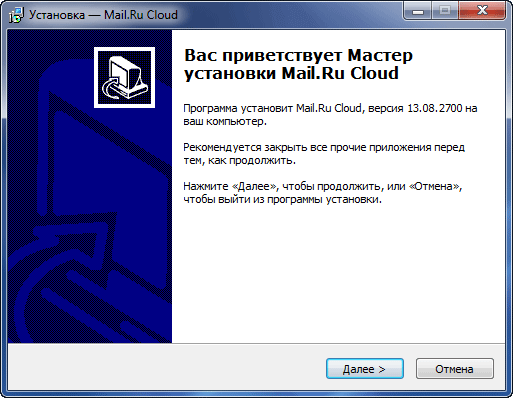
¬ окне «¬ыбор папки установки» вы можете оставить по умолчанию папку дл€ установки программы-клиента Mail.Ru Cloud, или выбрать другое место дл€ установки программы. «атем нужно нажать на кнопку «ƒалее».
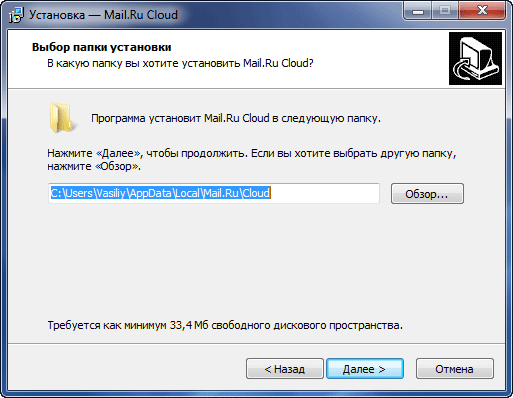
¬ новом окне нажимаете на кнопку «ƒалее».
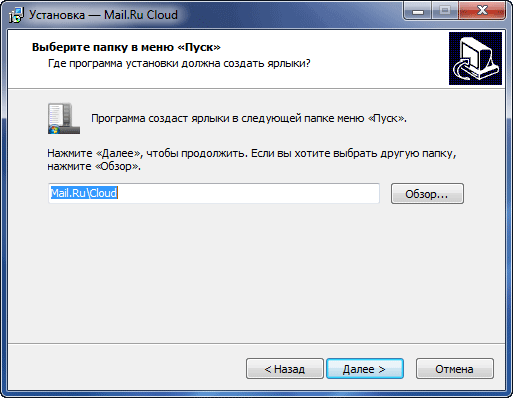
«атем снова нажимаете на кнопку «ƒалее».
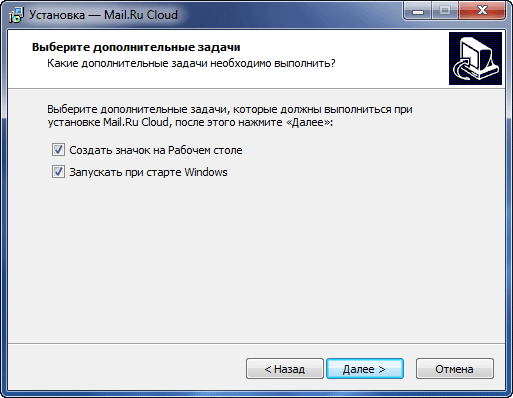
¬ окне «¬се готово к установке» нажимаете на кнопку «”становить».
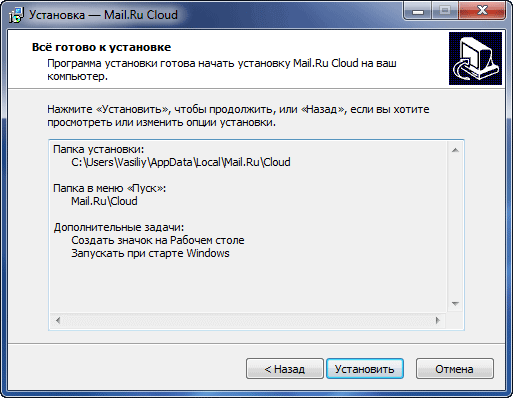
ѕосле установки клиента Mail.Ru Cloud на компьютер, открываетс€ завершающее окно мастера установки, в котором нужно нажать на кнопку ««авершить».
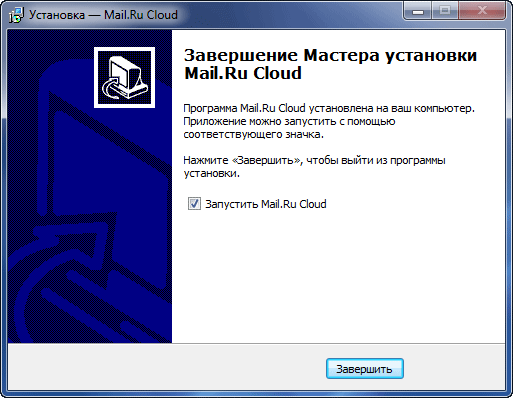
¬ окне программы Mail.Ru ќблако необходимо будет ввести данные своей учетной записи — адрес электронного почтового €щика и его пароль. «атем следует согласитьс€ с услови€ми лицензионного соглашени€, а после этого нажать на кнопку «¬ойти».
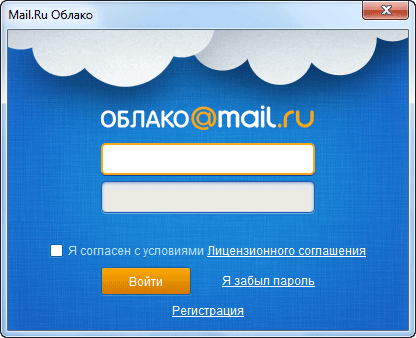
¬ следующем окне программы Mail.Ru ќблако необходимо будет выбрать папку на компьютере дл€ синхронизации с облачным диском, а затем нажать на кнопку «ѕродолжить».
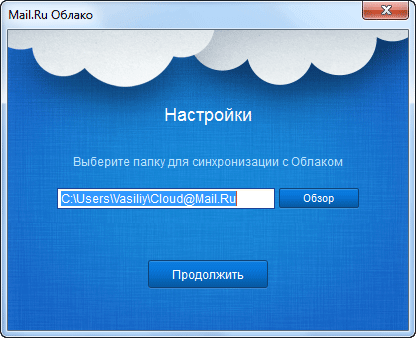
ѕосле установки программы-клиента Mail.Ru Cloud на компьютер, объем облачного хранилища возрастет на 10 √Ѕ.
ѕублична€ ссылка на файл из ќблако Mail.Ru
≈ще одна возможность дл€ увеличени€ бесплатного пространства — сделать публичную ссылку на файл. ƒл€ этого необходимо загрузить любой файл в ќблако Mail.Ru. ‘айл, на который будет дана публична€ ссылка, следует выделить, а потом на панели управлени€ нажать на кнопку «ќпубликовать».
ѕосле этого откроетс€ окно «ѕоделитьс€». ≈сли вы хотите поделитьс€ ссылкой в социальных сет€х, то тогда нужно будет нажать на изображение соответствующей сети. ѕосле этого откроетс€ окно, из которого вы можете отправить ссылку в соответствующую социальную сеть.

”становка на смартфон приложени€ дл€ ќблако Mail.Ru
—ледующий вариант увеличить размер облачного диска — установить приложение-клиент дл€ работы с ќблако Mail.Ru на смартфон. ƒл€ этого следует нажать на кнопку «”становка на смартфон».
¬ открывшемс€ окне необходимо выбрать тип операционной системы мобильного устройства — Android или iOS, а затем скачать на компьютер приложение дл€ мобильного устройства.
“акже это приложение можно скачать из раздела «—качай приложение дл€», который расположен в левой части окна веб-страницы.

«атем приложение необходимо будет установить на смартфон. «апустите приложение, введите логин и пароль от сервиса ќблако Mail.Ru.
јвтозагрузка фотографий в ќблако Mail.Ru
ƒл€ того, чтобы расширить облачный диск еще на 10 √Ѕ следует подключить автозагрузку фотографий на своем смартфоне. ƒл€ этого нужно нажать на кнопку «јвтозагрузка фотографий», а в окне «јвтозагрузка фотографий» необходимо выбрать операционную систему — iOS или Android. ¬ы можете прочитать, что необходимо сделать на вашем смартфоне дл€ включени€ автозагрузки фотографий в облачное хранилище

ѕосле этого в ќблако Mail.Ru по€витс€ папка «Camera Uploads», куда будут загружатьс€ фотографии со смартфона.
ќтзыв об ќблако Mail.Ru
Ёто самое легкое задание, выполнение которого увеличит на 25 √Ѕ объем дискового пространства. ƒл€ этого нужно нажать на кнопку «Ќапиши отзыв», или на кнопку «ќставить отзыв» в разделе «ќблако», который находитс€ в левой части окна веб-страницы.
ѕосле этого откроетс€ окно «ќбратна€ св€зь», в котором вам нужно будет ввести какое-нибудь сообщение об облачном хранилище ќблако@mail.ru, а затем нажать на кнопку «ќтправить».

≈сли вы проделали все предыдущие действи€, то тогда объем облачного хранилища автоматически возрастет еще на 25 √Ѕ. ¬ итоге, теперь в ќблако Mail.Ru у вас будет 100 √Ѕ дискового пространства.
ќбзор ќблако Mail.Ru
¬ самом верхней части окна веб-страницы наход€тс€ кнопки ««агрузить», «ќблако» и «ѕубличные». — помощью кнопки ««агрузить» происходит загрузка файлов в облачное хранилище. ѕри загрузке через веб-интерфейс размер файла не должен превышать 2 √Ѕ. ѕосле нажати€ на кнопку «ѕубличные», будет открыто окно с файлами, которые открыты дл€ публичного доступа.
—лева расположены разделы: «ќблако», «–азмер ќблака», «—качай приложение дл€».
¬ центральной части окна, располагаютс€ файлы, помещенные в файловое хранилище. ¬ыше находитс€ панель управлени€, на которой расположены кнопки.
ѕосле нажати€ на кнопку «Ќова€ папка» можно будет создать новую папку.
≈сли вы отметите в хранилище какой-нибудь файл, а потом нажмете на кнопку «—качать», то тогда сразу начнетс€ скачивание этого файла на компьютер.
”дал€ть файлы можно при помощи кнопки «”далить».
— помощью кнопки «ќпубликовать» можно будет поделитьс€ ссылкой на файл в социальных сет€х.
ѕри использовании кнопки «≈ще» вы можете переименовать или переместить файл.
¬ правой части панели расположены две кнопки дл€ изменени€ внешнего вида хранилища, а также кнопка «—войства».
ƒл€ того, чтобы предоставить общий доступ, или наоборот закрыть доступ к файлу, файл необходимо сначала выделить, а затем нажать на кнопку «—войства».
¬ разделе «ќбщий доступ», напротив пункта «ѕубличный файл» необходимо нажать на соответствующую кнопку. ≈сли файл доступен дл€ других пользователей, то напротив пункта «—сылка» будет расположена ссылка на файл, которую можно скопировать, а затем предоставить другим пользовател€м.

ƒл€ того, чтобы кнопки «—качать», «”далить», «ќпубликовать» и «≈ще» стали активными, необходимо будет выделить файл, с которым нужно совершить какое-нибудь действие.
”правл€ть приложением Mail.Ru Cloud (Mail.Ru ќблако) можно будет из области уведомлений (тре€), там находитс€ иконка программы.
ќблачное хранилище ќблако Mail.Ru предлагает участникам бета-тестировани€ бесплатно до 100 √Ѕ дискового пространства.
— уважением, ¬асилий ѕрохоров
—ери€ сообщений "* ¬се дл€ блога":
„асть 1 - Ќ≈“ - ј–“»Ќ јћ ¬ ќћћ≈Ќ“ј–»я’!!!
„асть 2 - 10 причин дл€ комментировани€ блогов
...
„асть 20 - ¬идео-урок - »нструкци€ по созданию плейкаста
„асть 21 - про яндекс‘отки/сменить обложку альбома
„асть 22 - ќблачное хранилище ќблако Mail.Ru
„асть 23 - Ѕыстро создать свой сайт
„асть 24 - ак попасть, если не пускают...
...
„асть 30 - ”–ќ » HTML
„асть 31 - —етевой этикет (нетикет, сетикет)
„асть 32 - Ќужные формулы дл€ дневника
ћетки: ќблако Mail.Ru |






























 ¬о всех верси€х Windows, начина€ с XP, очень часто встречаетс€ така€ проблема – исчезает €зыкова€ панель (р€дом с часами). ќсобенно часто это происходит в Windows 7.
¬о всех верси€х Windows, начина€ с XP, очень часто встречаетс€ така€ проблема – исчезает €зыкова€ панель (р€дом с часами). ќсобенно часто это происходит в Windows 7.  Ѕывают такие случаи, что иногда пришел мастер по наладке компьютеров, роутеров и подключил ваш ноутбук к беспроводной интернет сети wi-fi. ак обычно настройщики не объ€сн€ют, если конечно вы не спросили, какой пароль при настройке модема установили дл€ беспроводной сети wi-fi. Ќо очень часто пользователи беспроводного модема с wi-fi, сталкиваетс€ с проблемой подключени€ обычного смартфона или мобильного телефона поддерживающего прием wi-fi, а так же подключени€ еще одного ноутбука. ≈стественно после покупки смартфона или телефона с поддержкой wi-fi вы снова вызываете мастера, чтобы он вам подключил ваше купленное новое обрудование. Ќа самом деле узнать или помен€ть пароль на wi-fi совсем не сложно и сегодн€ € решил показать своим посетител€м сайта этот не сложный трюк.
Ѕывают такие случаи, что иногда пришел мастер по наладке компьютеров, роутеров и подключил ваш ноутбук к беспроводной интернет сети wi-fi. ак обычно настройщики не объ€сн€ют, если конечно вы не спросили, какой пароль при настройке модема установили дл€ беспроводной сети wi-fi. Ќо очень часто пользователи беспроводного модема с wi-fi, сталкиваетс€ с проблемой подключени€ обычного смартфона или мобильного телефона поддерживающего прием wi-fi, а так же подключени€ еще одного ноутбука. ≈стественно после покупки смартфона или телефона с поддержкой wi-fi вы снова вызываете мастера, чтобы он вам подключил ваше купленное новое обрудование. Ќа самом деле узнать или помен€ть пароль на wi-fi совсем не сложно и сегодн€ € решил показать своим посетител€м сайта этот не сложный трюк.